1. Primeros Pasos
1. Configuración Inicial
Alta de Socios en Facebook
Alto de Socios en DMP + AdWords
Data Source - Recolectar Datos de tu CRM
Data Source - Recolectar datos de tus Apps a través de SDK
Data Source - Recolectar datos de tus Apps a través de un archivo
Data Source - Recolectar datos de tus envíos de e-mail
Data Source Campaña - Trackear Impresiones y Clicks en tus Adservers
Data Source Campaña - Trackear Impresiones y Clicks en tus DSPs
Implementacion del tag contenedor
Las Audiencias ahora son Segmentos
Preguntas Frecuentes (FAQ)
Trackeo de Clicks en Facebook
Trackers de YouTube
a. Data Source - Recolectar datos de tus Sitios Web
¿Como trackear conversiones?
2. Segmentación
Enviar audiencias a Facebook
Enviar un Segmento / Audiencia a una plataforma de compra
Nueva forma de crear y compartir segmentos
Overlap de Segmentos
Segmentación Web
Segmentos App
Segmentos CRM
Segmentos Campaña
Segmentos Cross Device
Segmentos Look Alike
Trackear viewability de un Video
Uso de la herramienta Retargetly Inspector
¿Cómo combinar diferentes Segmentos y maximizar el alcance?
¿Cómo crear un "Seat" y asociarlo a mi cuenta de DMP?
3. Insights & Analytics
1. Overview - Vista "General"
2. Overview - Vista "Affinity"
Nueva Vista de Insights - Extracción de Reportes
Creación de Usuarios
2. Configuración Avanzada
Creación de Taxonomías dentro de Retargetly DMP
Creación y Carga de Taxonomías
Descarga de Información de Segmentos
Enviar etiquetas (tags) mediante el tag contenedor
Envio de datos demograficos mediante el tag contenedor
Implementacion del tag contenedor (AMP Pages)
Implementación de Tags de Impresiones y Clicks en DCM
Obtención de web cookie user id de Retargetly
Sincronizacion con Google Analytics ID
Sincronizacion de ID de usuario externo del cliente
[SIZMEK] Implementación de trackers de campaña
3. Integraciones
Integración DATA-IN
1. Proceso de Sync de cookies de usuario
2. Definición de taxonomía
3. Ingesta de archivos de data
4. Formato de archivos
Formato para tool de enrichment
Integración DATA-OUT
Carga de Grupos de Seats
Integración Realtime - Integración con Ad Manager (AMP Pages)
Integración Realtime - Integración con DoubleClick
Integración Realtime - Integración con E-Planning
Integración Realtime - Integración con Smart
Integrar Listas de CRM dinámicas
Proceso Off-Boarding de Información de Cuentas
4. Preguntas Frecuentas (FAQ)
Documentacion de seguridad
Mi base de CRM tuvo match rate bajo o no tuvo ninguno, ¿Que pudo pasar?
¿Como chequear que los Tags que armé en un sitio están funcionando correctamente?
¿Cómo chequear si mi campaña tiene los Tags corriendo en DCM?
¿Cómo hacer opt out o dar de baja tu información de las bases de Retargetly?
¿Cómo revisar si un botón en una página puede ser Taggeable?
¿Empujé Segmentos hacia DV360 pero aún no los veo, que puede estar pasando?
¿En que momento se repopulan o actualizan los segmentos en las plataformas cuando se suben los files a un SFTP?
¿Qué sucede si el Data Source Web que cree aún no muestra devices?
¿Se pueden editar los Segmentos Custom con Keywords?
5. Articulos, Notas y Documentación
7- Activa tus segmentos
Manuales Internos
Novedades
Cambio de nombres en la categorías de audiencias del Planner
Creación de Audiencias por Keywords en DMP
Nuevo diseño de creación de planificaciones en Loop
Nuevo diseño de sección Insights
Optimización de audiencias no activadas
Unificación de las Interfaces de DMP y Loop
Tech Support
- All Categories
- 1. Primeros Pasos
- 2. Segmentación
- Segmentos CRM
Segmentos CRM
¿En qué casos me sirve hacer este tipo de Segmento CRM?
Esta opción brinda la posibilidad de subir bases de datos offline (*.csv), para identificar y activar estos usuarios ambiente programmatico. Para obtener un mayor % de match se recomienda contar con al menos uno de los siguientes datos por usuario:
Email - National ID - Teléfono. Todos los datos que NO sean alguno de esos 3 especificados, no serán tomados en cuenta por el sistema ya que no tenemos campos en donde hacer el match. Se deben tener en cuenta las siguientes consideraciones antes de hacer la carga:
E‑mails: todo en minúscula. Ejemplo: ejemplo@gmail.com
Identificador nacional: solo números, se debe borrar cualquier otro caracter como puntos o comas. Ejemplo: 34848988
Número celular: solo números y en el formato (código de país)(código de área sin 0) (número). Ejemplo: 541151190123
Ejemplos inválidos:
- ml_raw,ejemplo@gmail.com,propiedad1,propiedad2,propiedad3 ‑> el caracter que divide el ID de cliente de los atributos no es TAB
- propiedad1,propiedad2,propiedad3 ejemplo@gmail.com ml_raw ‑> incorrecto orden de los datos
- ejemplo@gmail.com ‑> no hay tipo de dispositivo ni atributos cargados para este usuario
¿Cómo son los pasos que debo seguir para crear un segmento CRM?
A continuación hay una serie de captura pantalla que explican muy en detalle todas las acciones que un usuario debe seguir para completar exitosamente la creación de un segmento CRM
PASO 1 - Hacer click en el botón de "crear segmento"
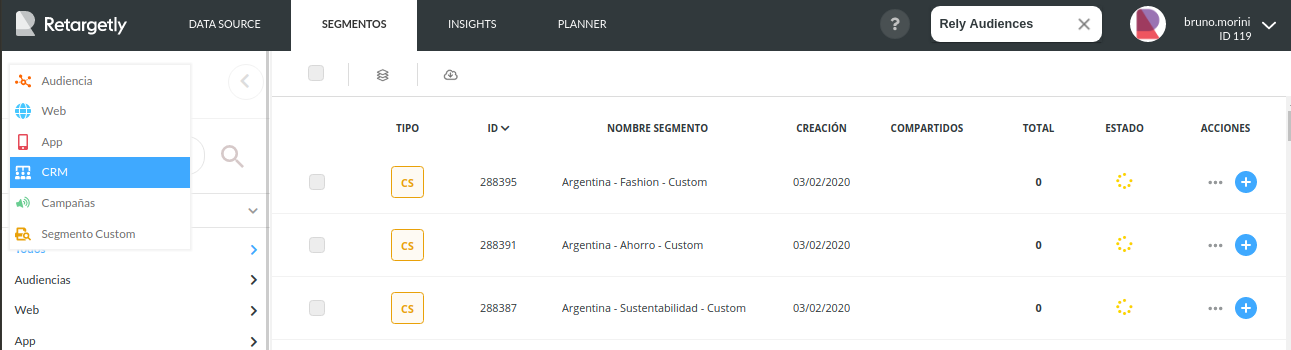
Paso 2 - Elegir la opción "CRM"
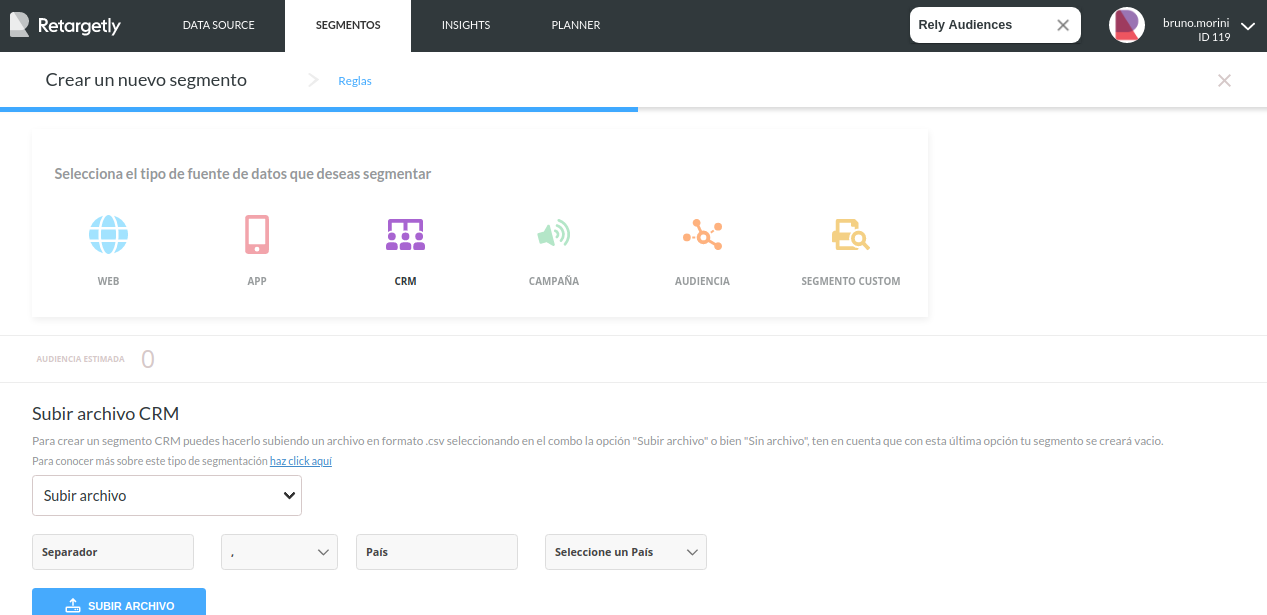
Paso 3
- Elegir tipo de separador (, ; .) del archivo que se va a subir
- El país de donde provienen los datos
- Hacer click en "subir archivo"
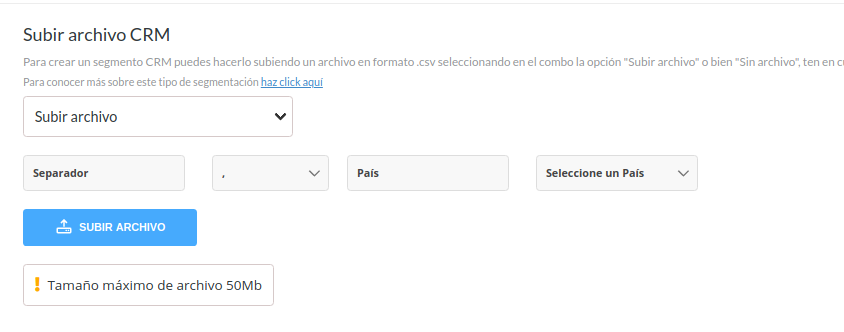
Paso 4 - Continuar haciendo click en "siguiente"
Comentario adicional: así se ve el archivo que subimos en el ejemplo corriente
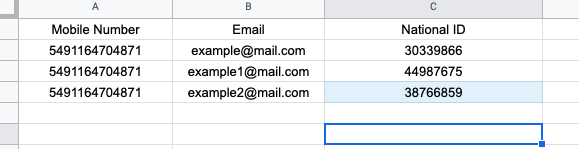
Paso 5 - Clasificar las columnas del archivo que estoy subiendo
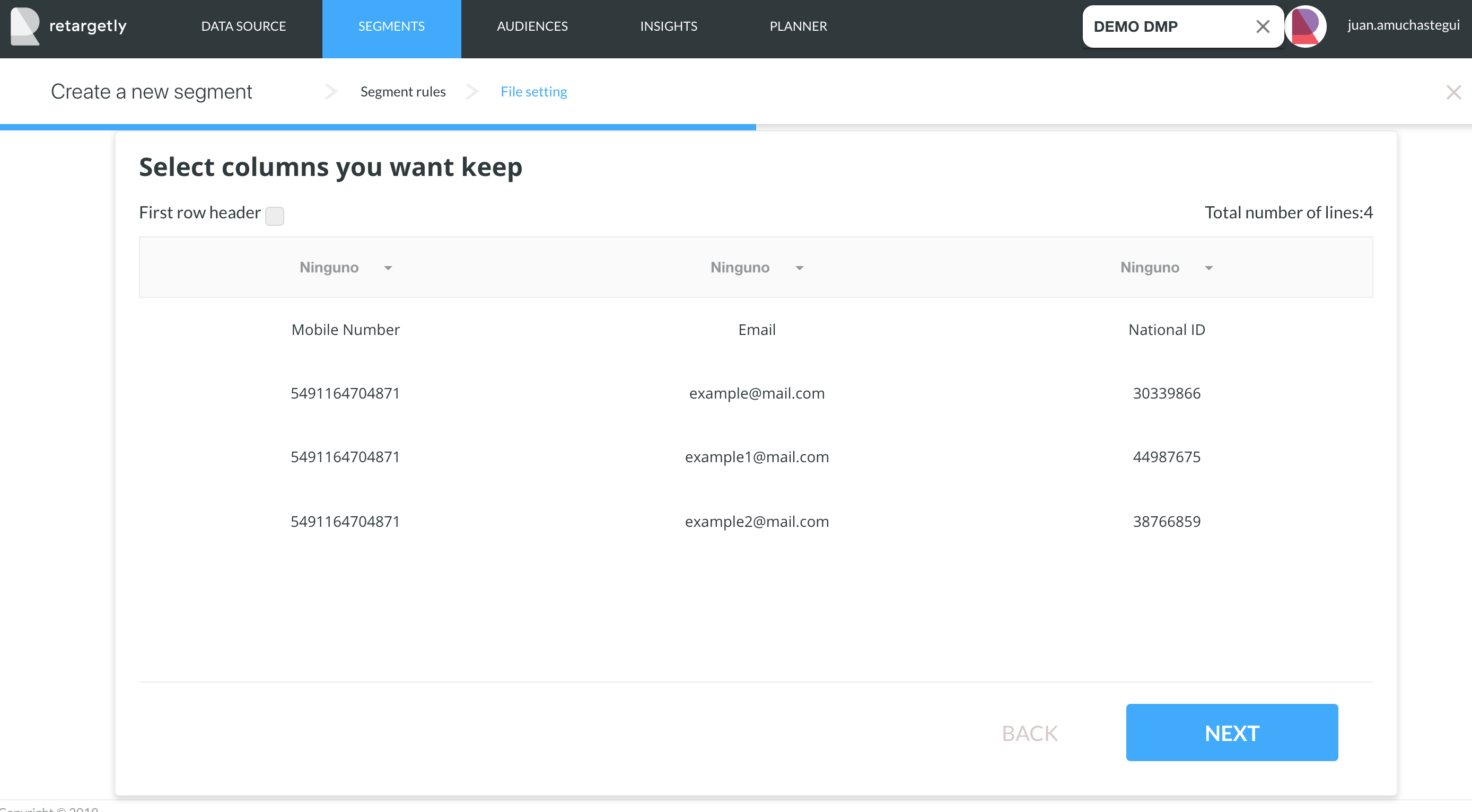
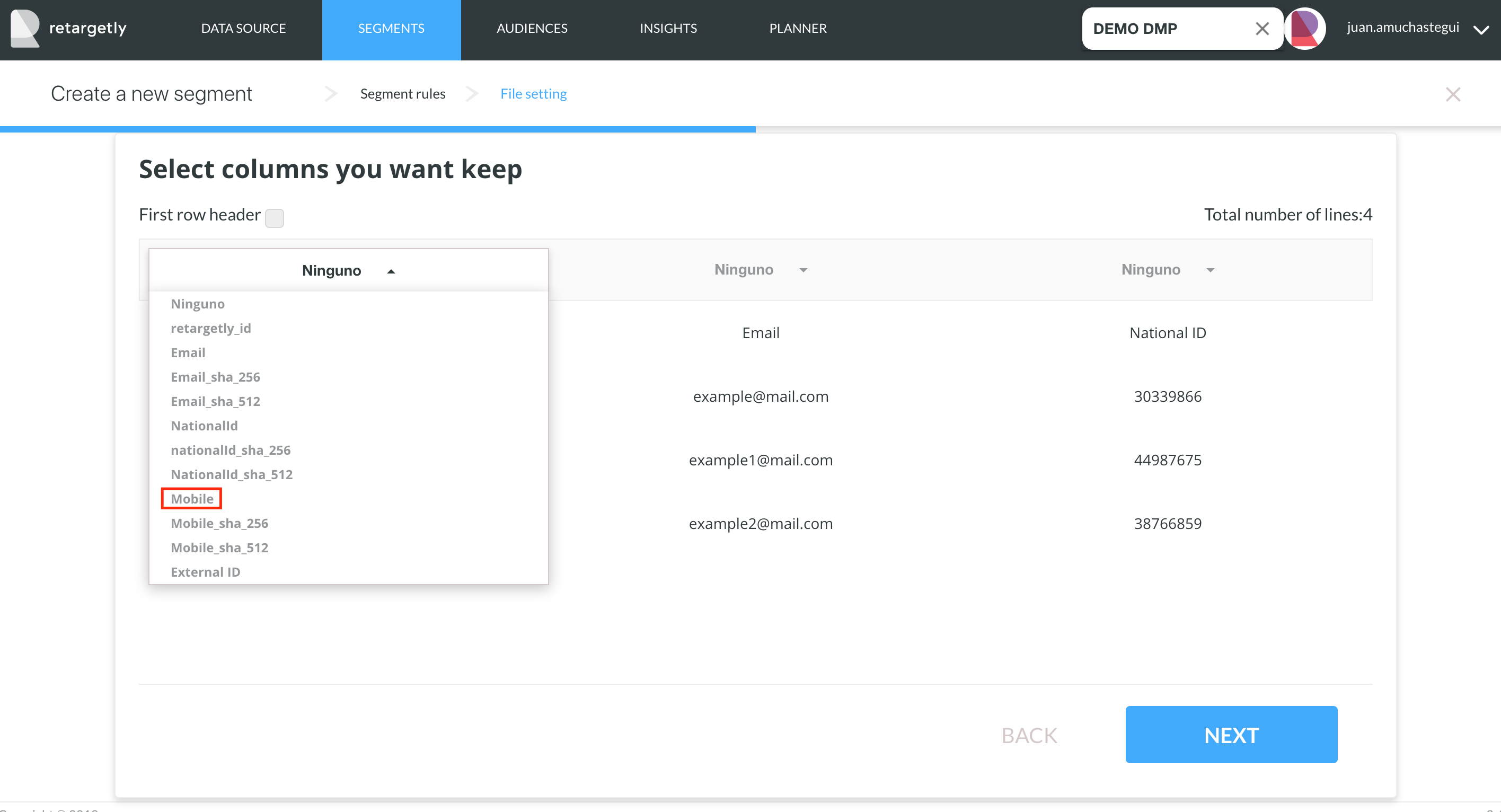
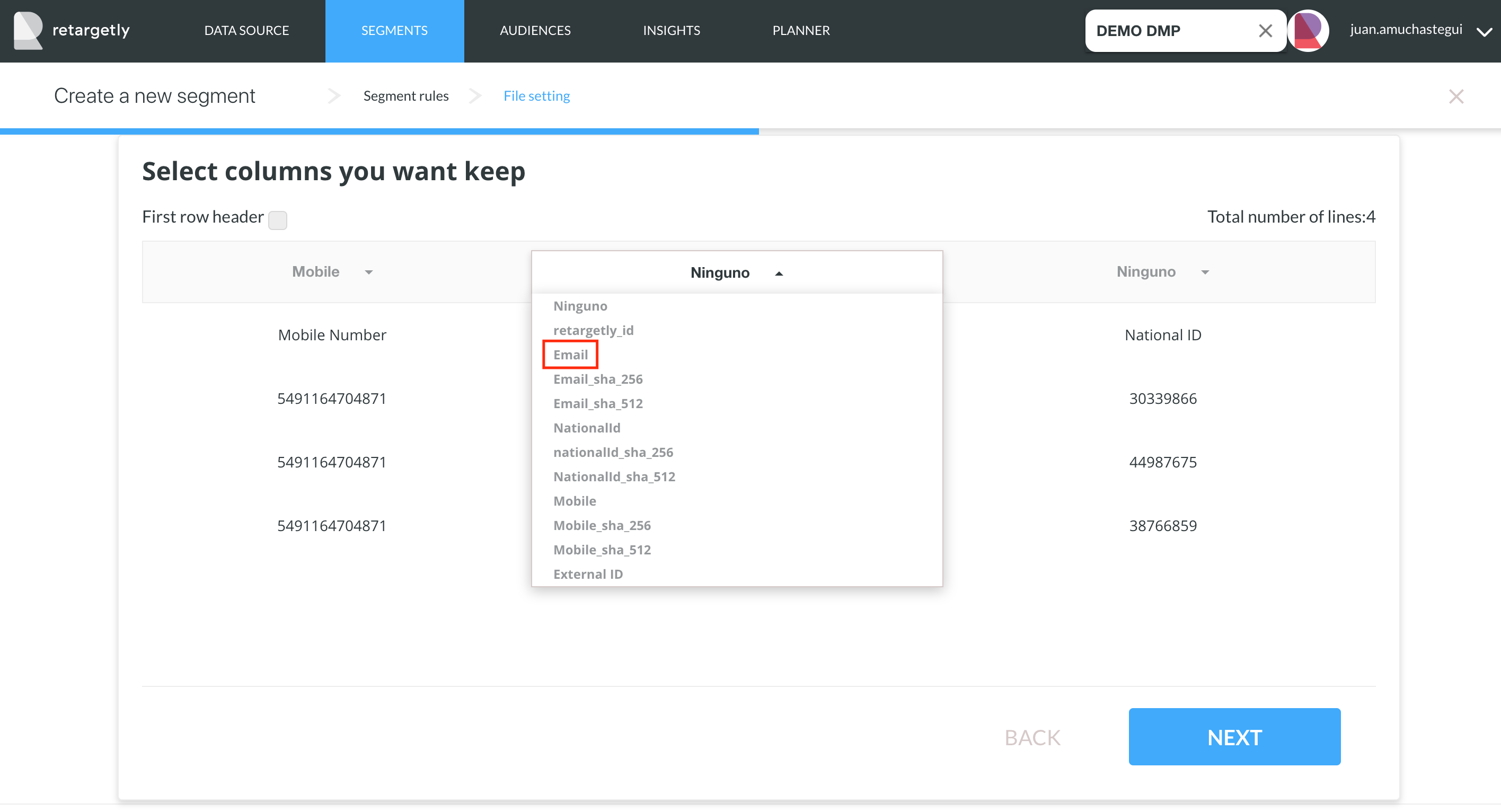
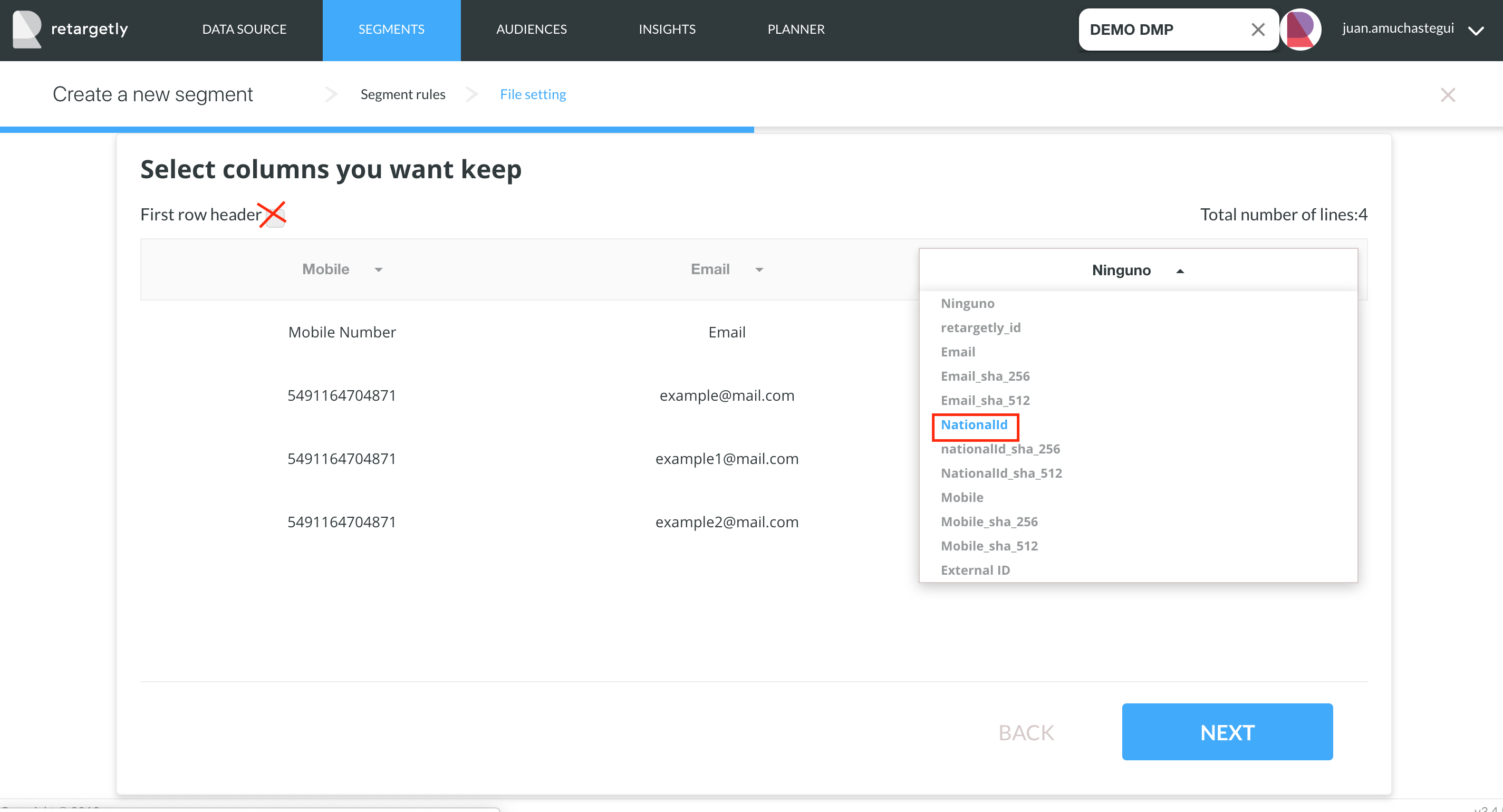
Paso 6 - Ponerle un nombre y una descripción al segmento.
LISTO!!! Tu segmento ya está creado.
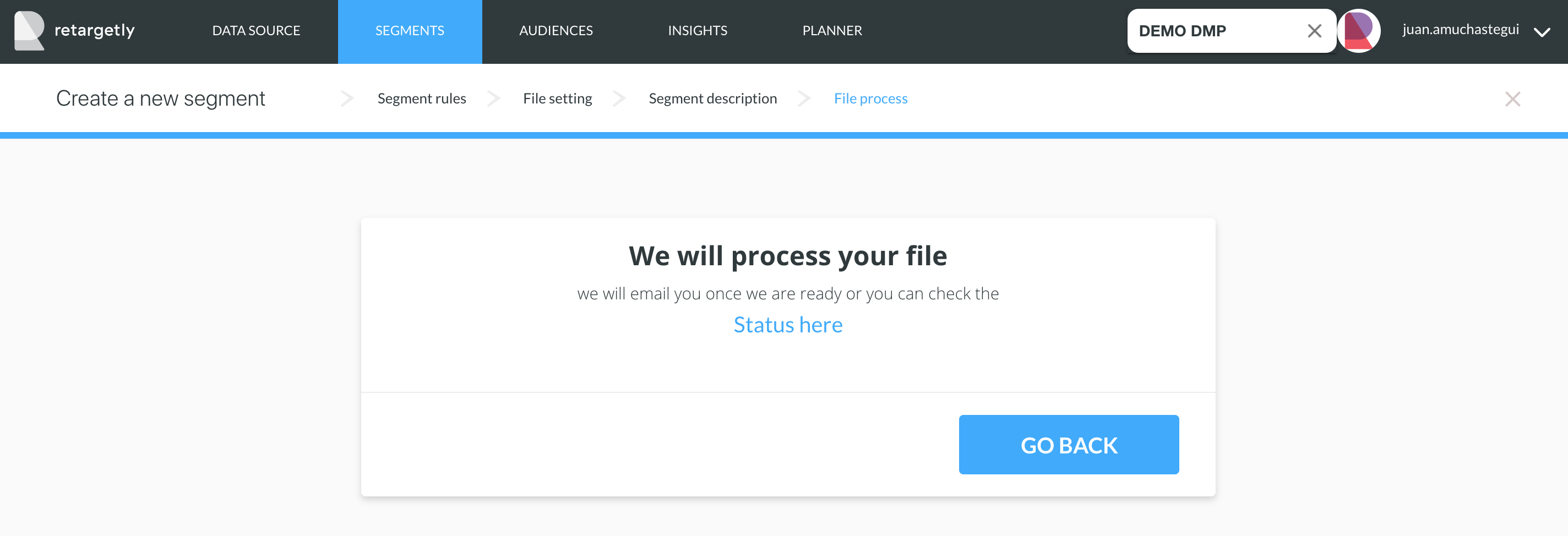
Comentario Final: Dependiendo del tamaño del archivo, puede tomar varios minutos finalizar la carga del mismo.
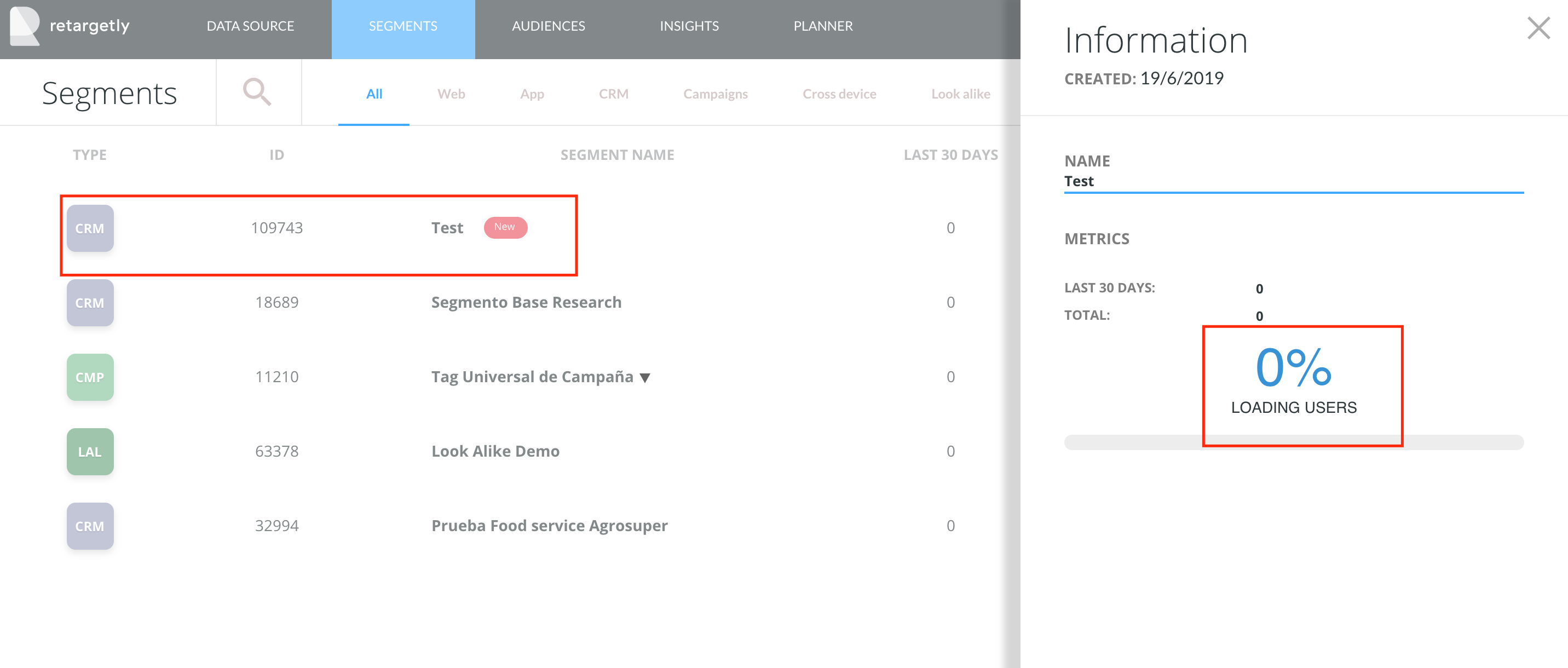
Ya estás listo para crear tantos segmentos CRM como quieras! En caso de que tengas algún tipo de inquietud o alguno de los pasos no te haya quedado del todo claro, no dudes en escribirnos a desk@retargetly.com o dejar un comentario en este mismo post.
Saludos!
